Stapsgewijze handleiding voor het downloaden, installeren en updaten van de MSI WiFi-driver
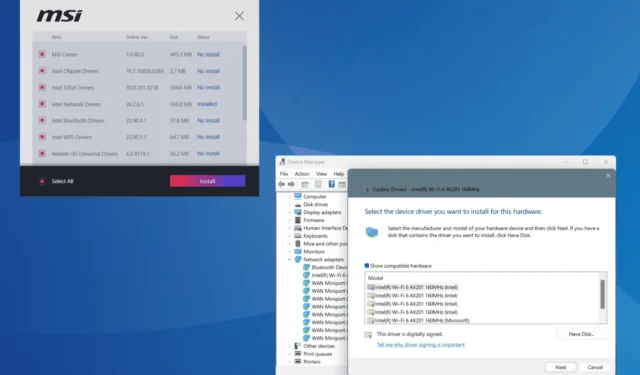
Als u onlangs een pc hebt geïnstalleerd of problemen ondervindt met de netwerkconnectiviteit, kunt u door de nieuwste MSI Wi-Fi-driver te installeren verbinding maken met internet en mogelijk uw verbindingssnelheid verbeteren.
Er zijn verschillende methoden om MSI Wi-Fi drivers te installeren, via de officiële MSI website of direct op uw PC. De makkelijkste aanpak is de speciale MSI Driver Utility Installer , die doorgaans alleen verschijnt tijdens de eerste PC installatie of na een Windows herinstallatie. Dit maakt het noodzakelijk om andere installatietechnieken te verkennen. Laten we ze allemaal doornemen!
Hoe MSI Wi-Fi-stuurprogramma’s op Windows te downloaden
1. Gebruik het MSI Driver Utility Installer (voor eerste installaties)
- Zet uw pc aan, maak verbinding met internet, controleer op Windows-updates en het MSI Driver Utility Installer wordt gestart.
- Ga akkoord met de MSI Gebruiksvoorwaarden door het selectievakje aan te vinken en klik op Volgende .
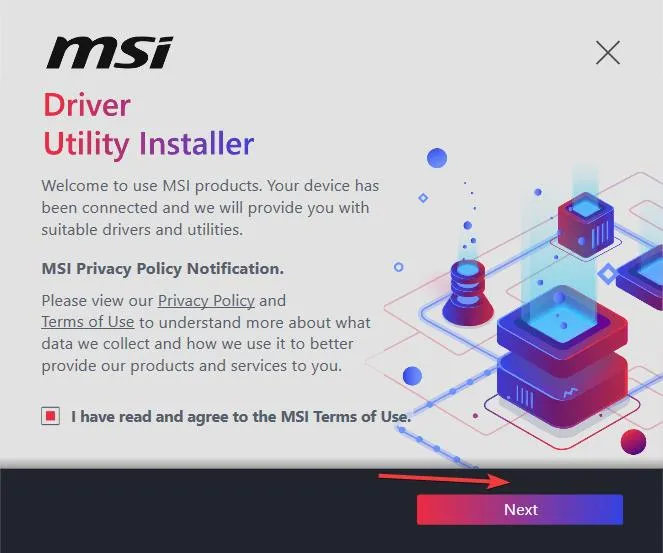
- Selecteer het selectievakje Alles selecteren onderaan of kies handmatig de drivers en software die u nodig hebt en klik op Installeren . Zorg ervoor dat u de MSI Wi-Fi-driver in uw selectie opneemt.
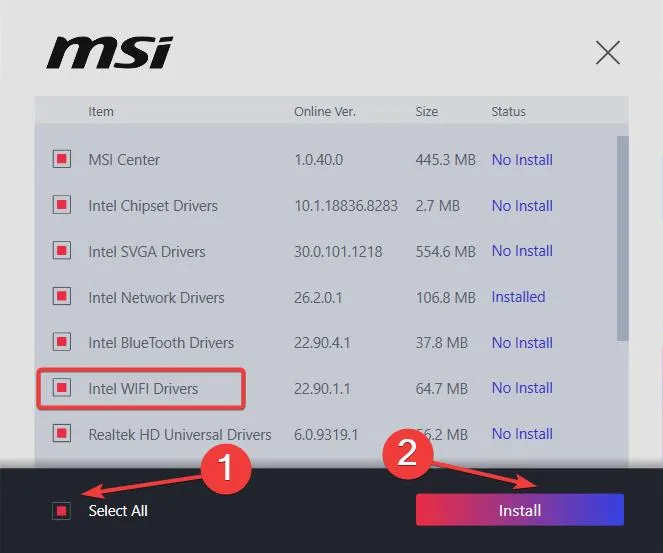
- Nadat de installatie is voltooid, klikt u op Voltooien en start u uw pc opnieuw op.
Let op dat de MSI Driver Utility Installer slechts één keer kan worden gebruikt na de installatie van Windows. Als u uw pc annuleert of opnieuw opstart, wordt deze niet meer weergegeven. In dergelijke gevallen moet u het MSI Center of andere handmatige updatemethoden gebruiken.
2. Gebruik het MSI Center
- Als u dit nog niet hebt gedaan, download dan het MSI Center van de officiële MSI-website .
- Start MSI Center , ga naar het tabblad Ondersteuning bovenaan en selecteer Live Update .
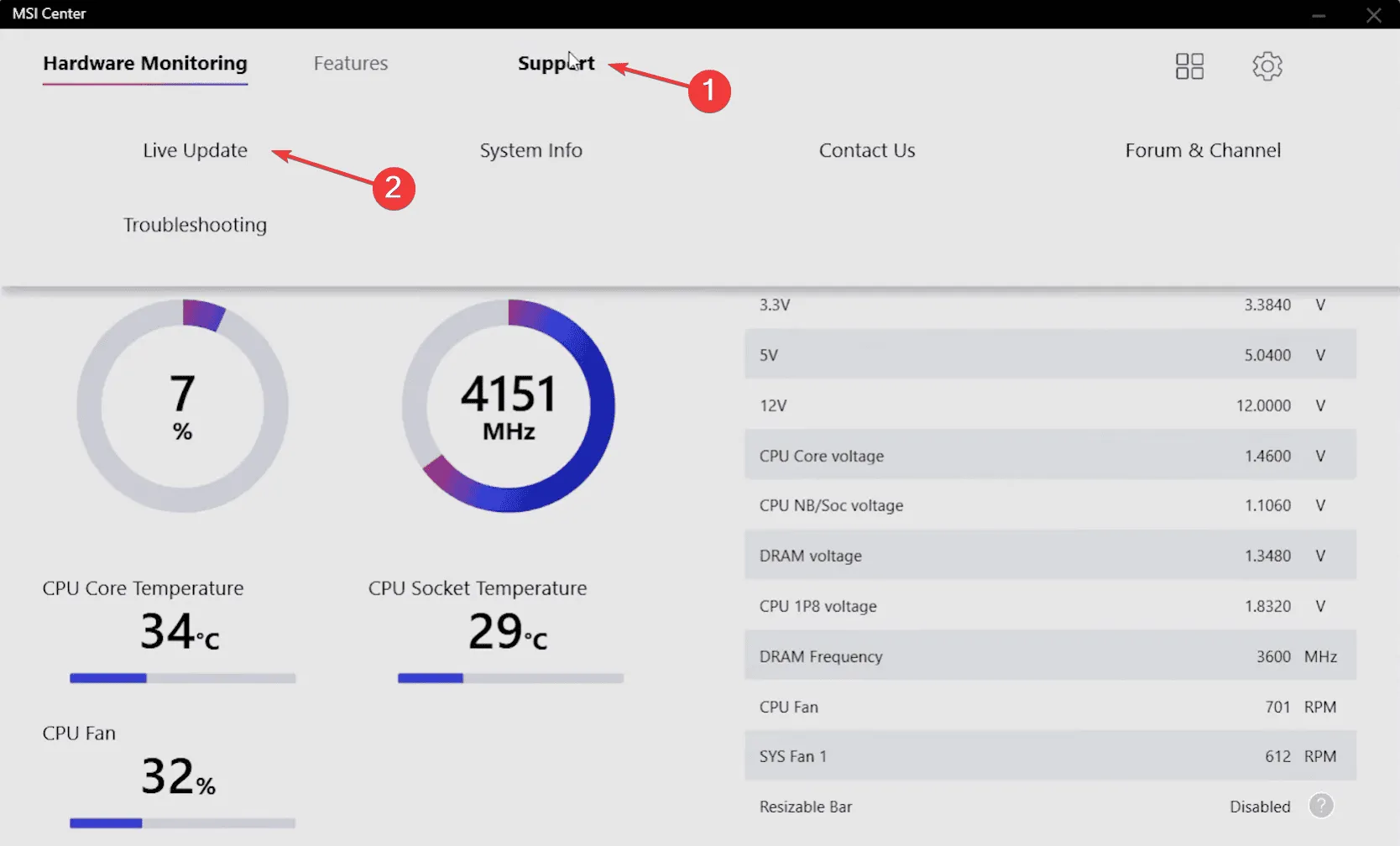
- Klik op de knop Scannen .
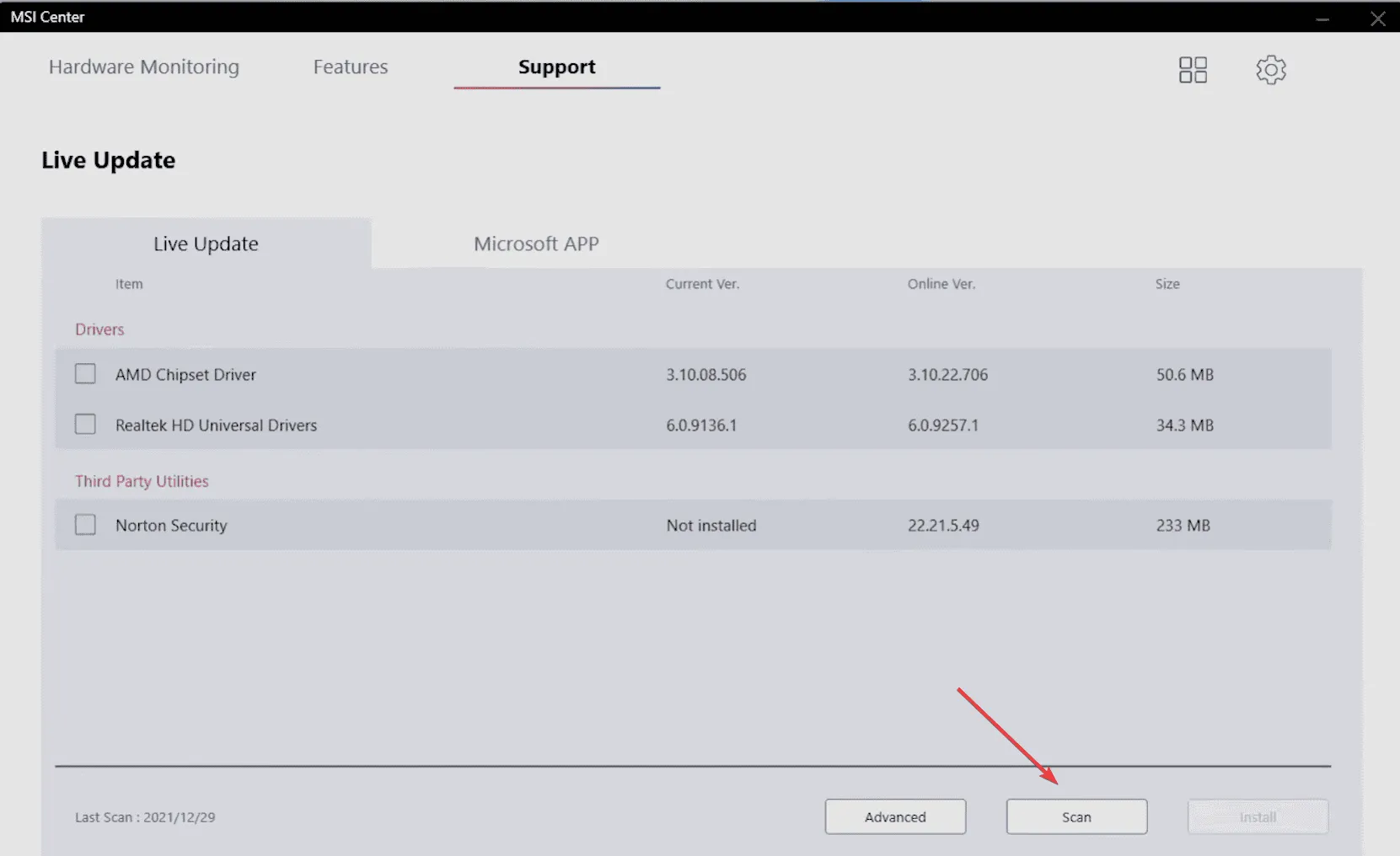
- Zodra de MSI Wi-Fi driver wordt weergegeven, vinkt u het vakje aan en klikt u op Installeren .
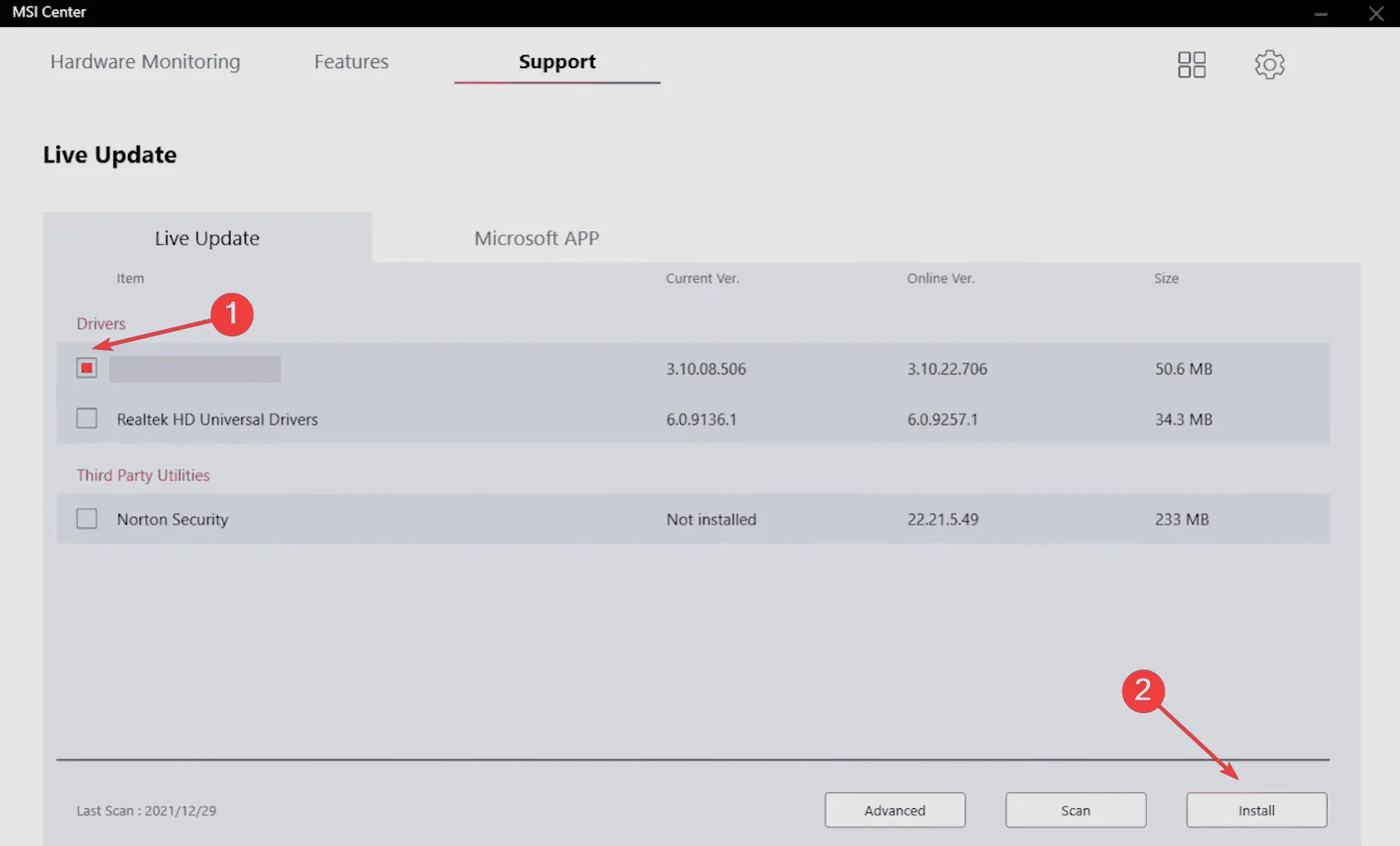
- Start ten slotte uw pc opnieuw op om de wijzigingen toe te passen.
3. Handmatig downloaden van de officiële website
- Ga naar de downloadpagina van MSI , selecteer uw product met behulp van de vier vervolgkeuzeopties en klik op Zoeken .
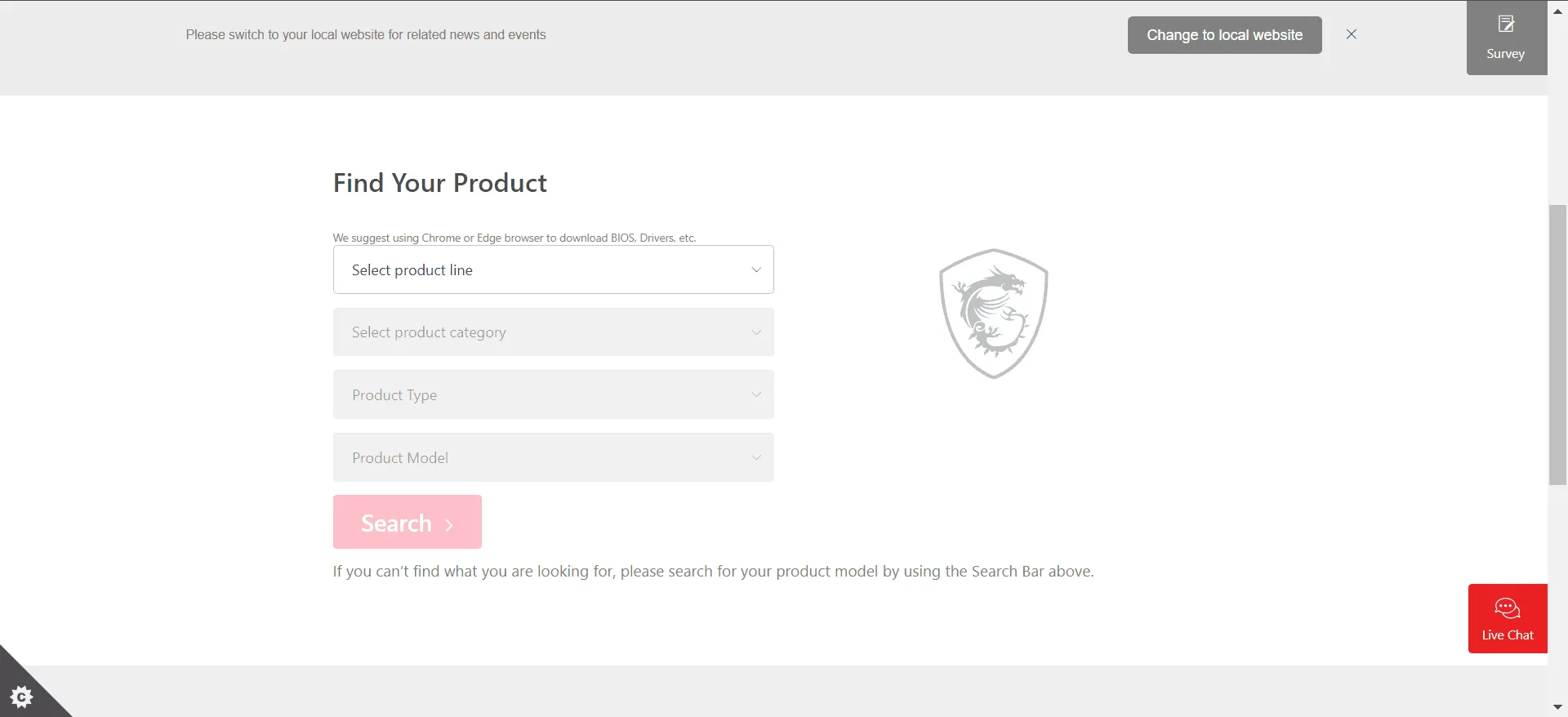
- Selecteer het model van uw computer uit de vervolgkeuzelijst.
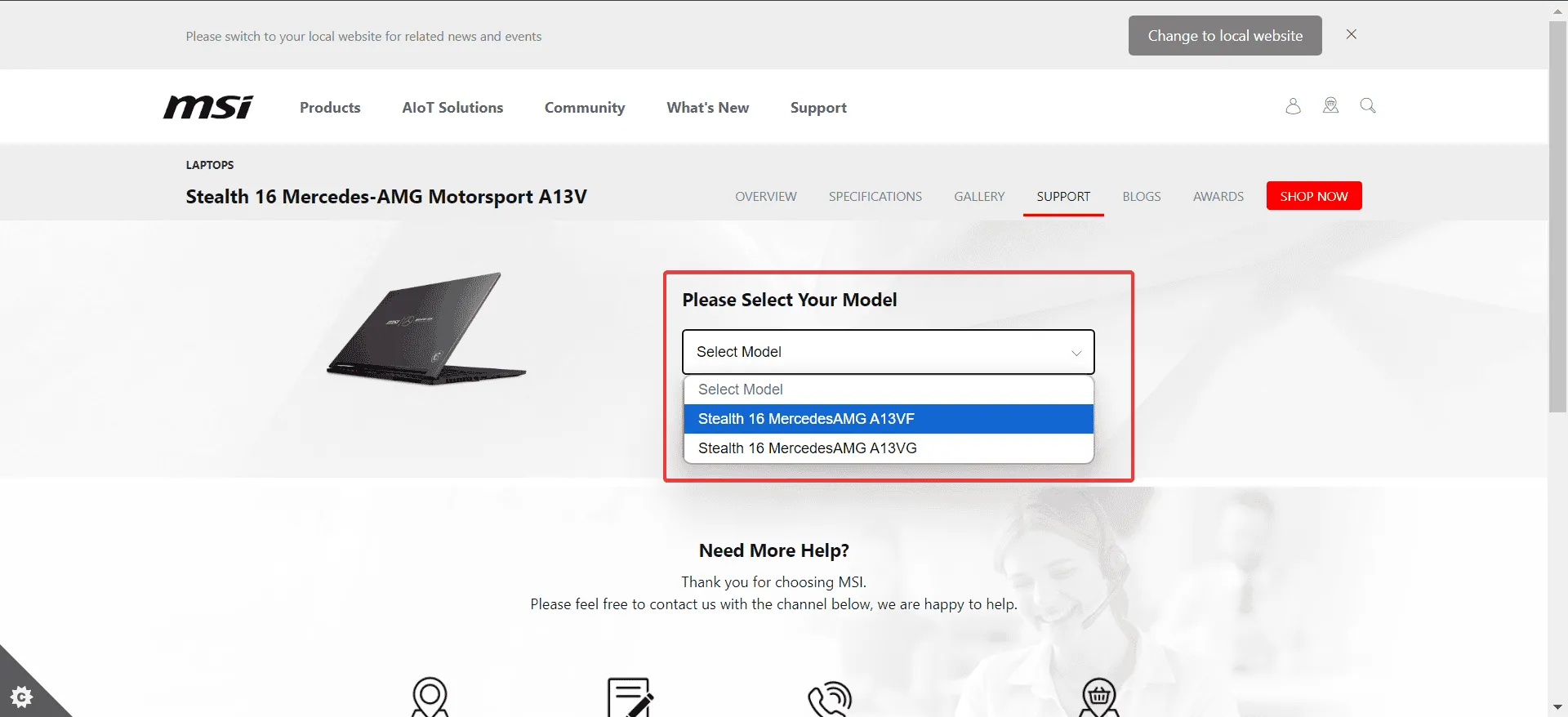
- Ga naar het tabblad Stuurprogramma onder Stuurprogramma’s en downloads, klik op Draadloos LAN en selecteer de knop Downloaden naast het stuurprogramma.
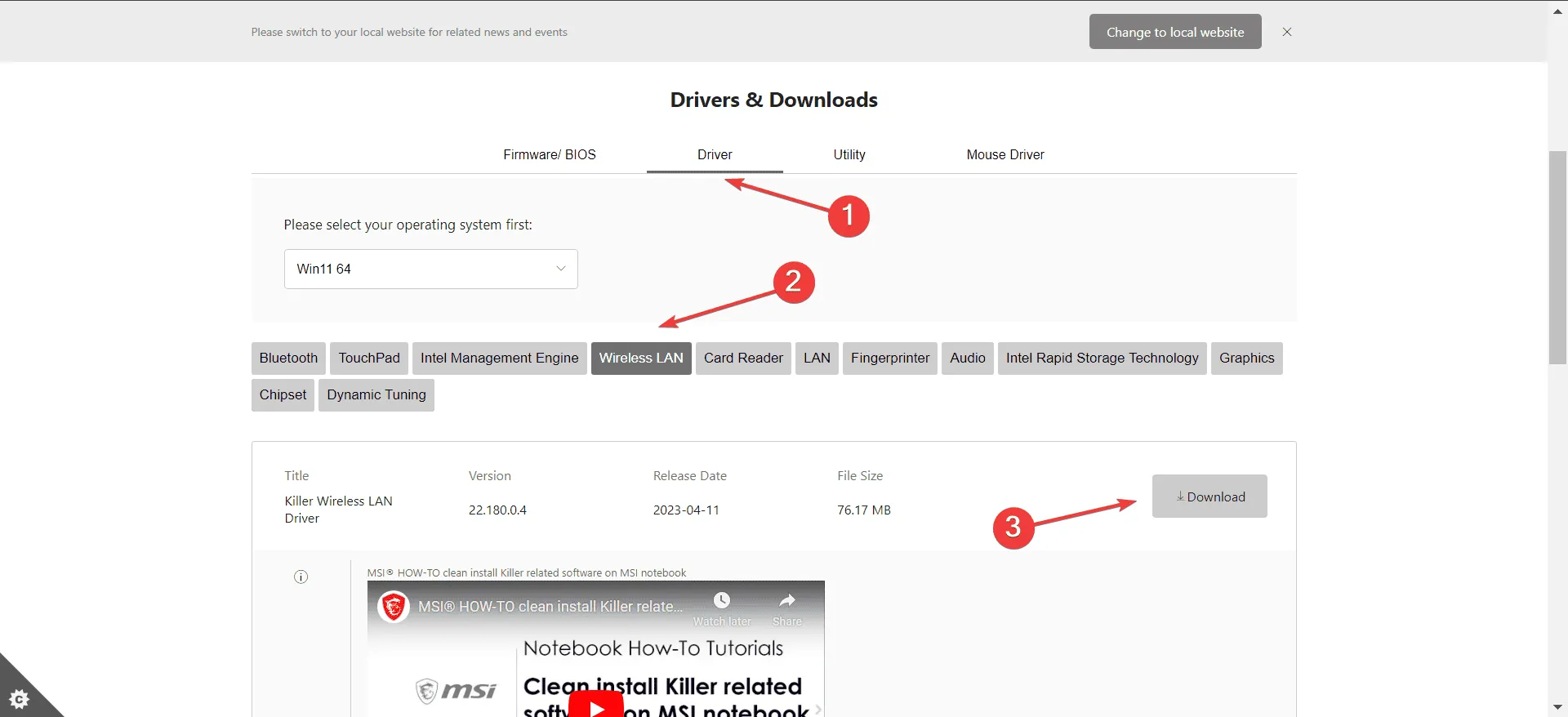
- Klik met de rechtermuisknop op het gedownloade ZIP-bestand en selecteer Alles uitpakken .
- Kies het pad voor het uitpakken, vink het vakje ‘Uitgepakte bestanden weergeven na voltooiing’ aan en klik op Uitpakken .
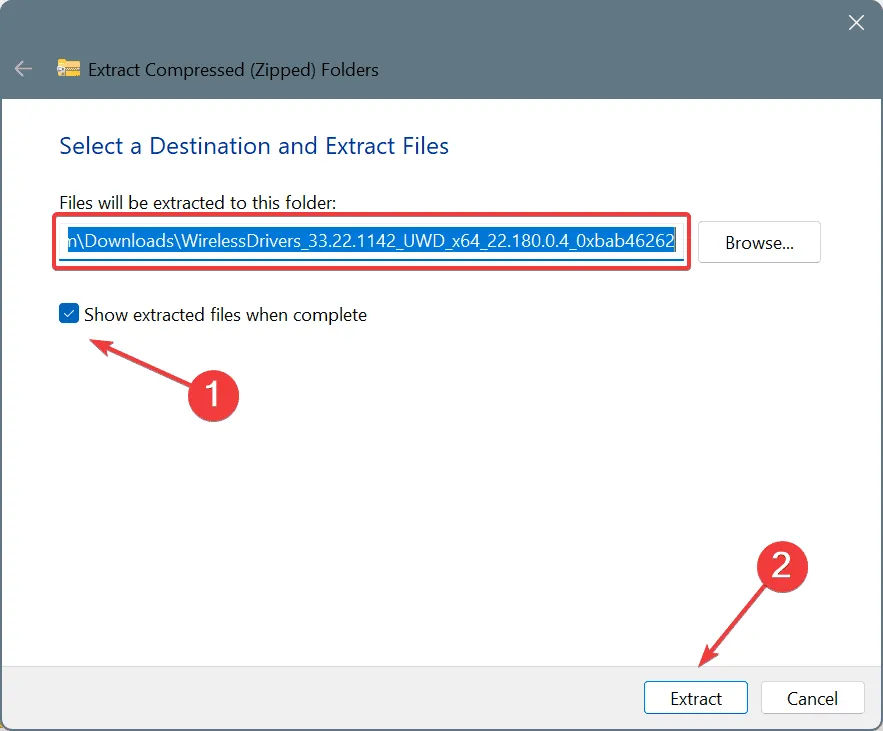
- Zoek in de uitgepakte map het bestand Setup.exe en voer het uit .
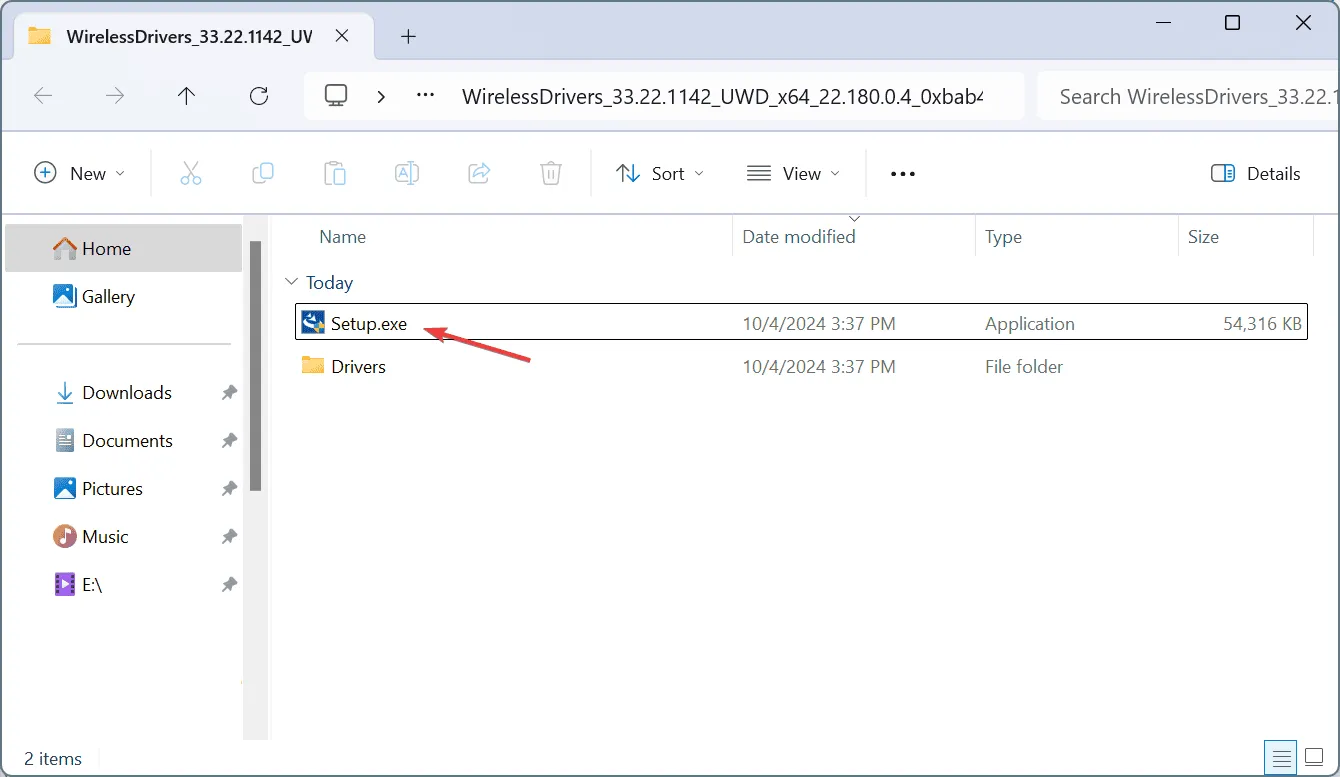
- Klik op Ja wanneer UAC u daarom vraagt.
- Volg de instructies op het scherm om de installatie van het MSI Wi-Fi-stuurprogramma te voltooien.
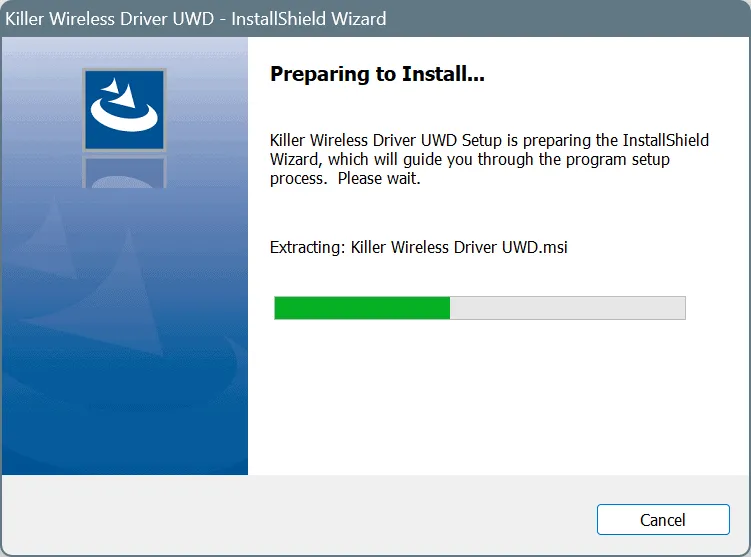
- Start ten slotte uw pc opnieuw op om de wijzigingen door te voeren.
Door de Wi-Fi driver te installeren of bij te werken met behulp van het installatiebestand, weet u zeker dat u de nieuwste versie ontvangt. Wees echter voorzichtig en download geen incompatibele MSI Wi-Fi driver, omdat dit ertoe kan leiden dat uw Wi-Fi-verbinding mislukt!
4. Installeer een driver die al op uw pc beschikbaar is
- Druk op Windows+ Xom het menu Power User te openen en selecteer vervolgens Apparaatbeheer uit de beschikbare opties.
- Vouw het gedeelte Netwerkadapters uit, klik met de rechtermuisknop op de draadloze adapter en kies Stuurprogramma bijwerken .
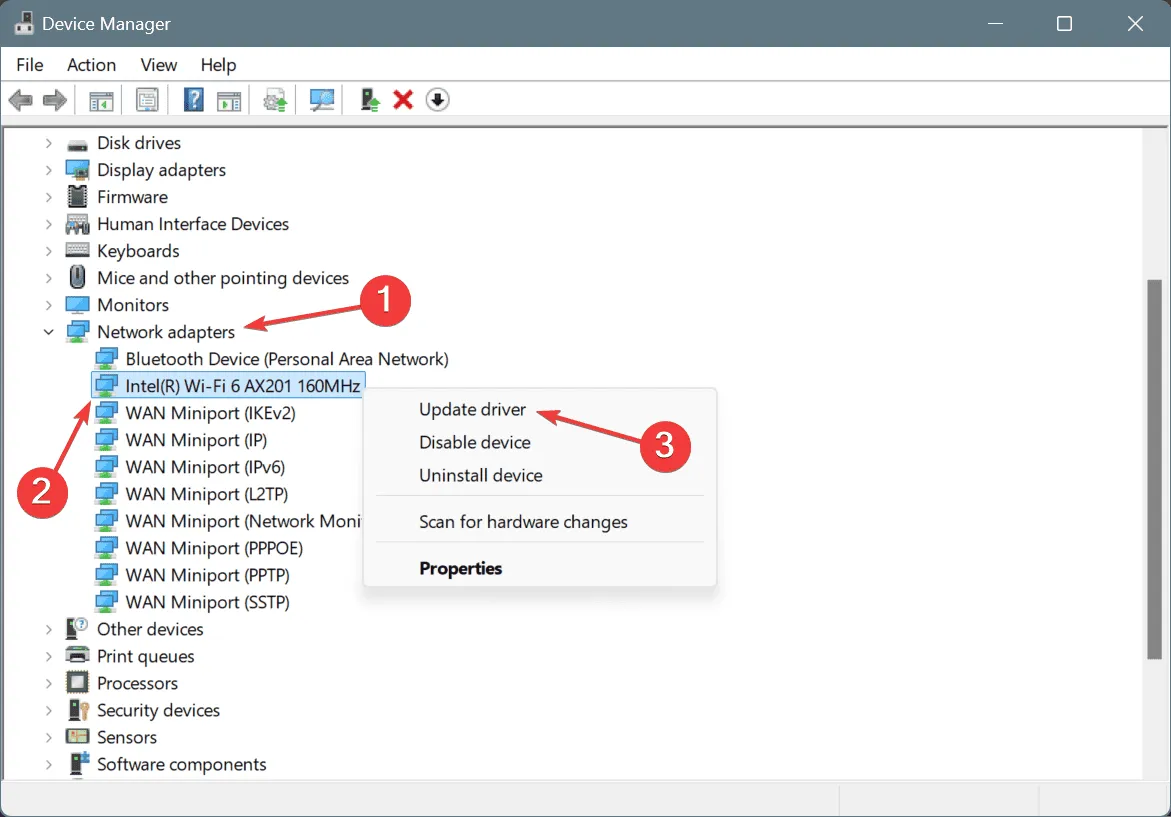
- Selecteer Op mijn computer naar drivers zoeken .
- Klik op Ik wil kiezen uit een lijst met beschikbare drivers op mijn computer om door te gaan.
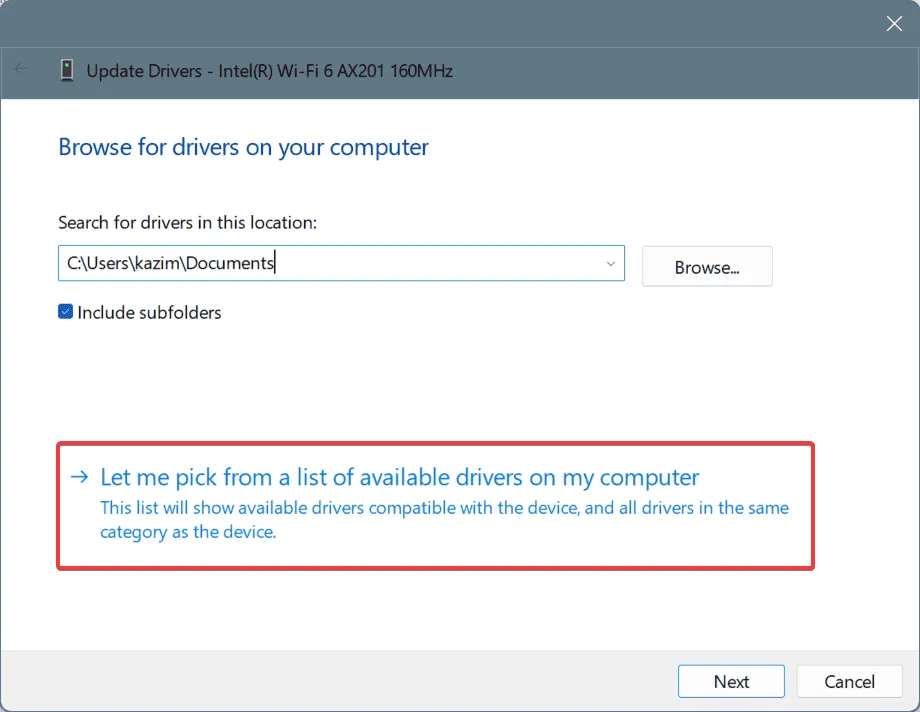
- Selecteer, terwijl u Compatibele hardware weergeven hebt aangevinkt, een geschikt stuurprogramma uit de lijst, klik op Volgende en wacht tot de installatie is voltooid.
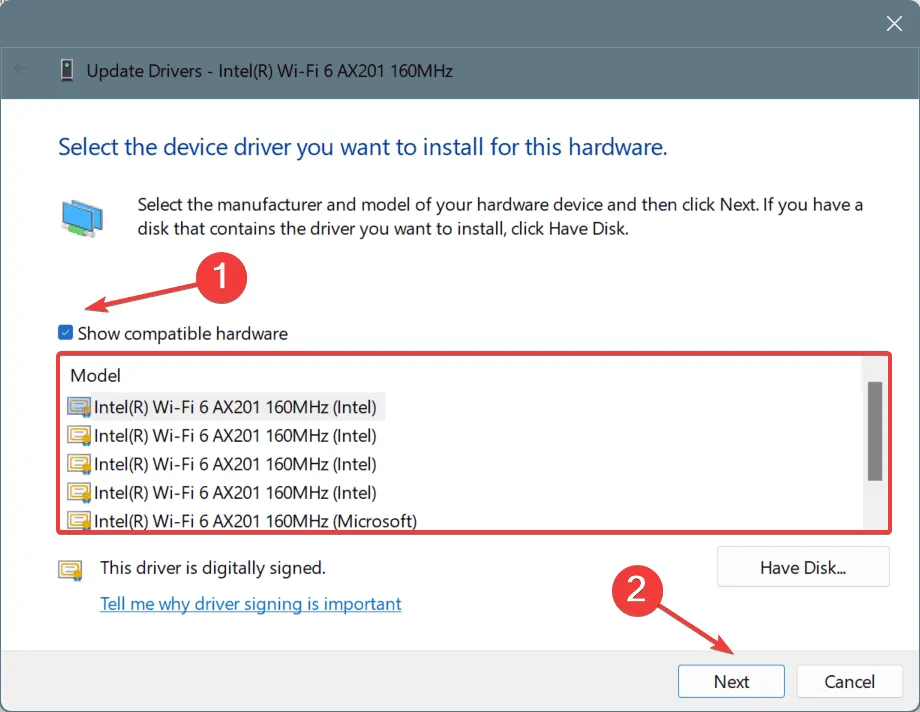
- Klik ten slotte op Voltooien en start de pc opnieuw op.
Als de driver die u wilt installeren niet in de lijst staat, kunt u de optie Compatibele hardware weergeven uitschakelen om deze te selecteren en verder te gaan. Dit wordt echter niet aanbevolen, omdat Windows deze als incompatibele driver markeert, wat na de installatie tot wifi-problemen kan leiden!
5. Installeer via Windows Updates
- Druk op Windows + om InstellingenI te openen , navigeer naar Windows Updates in het linkerdeelvenster en klik op Geavanceerde opties .
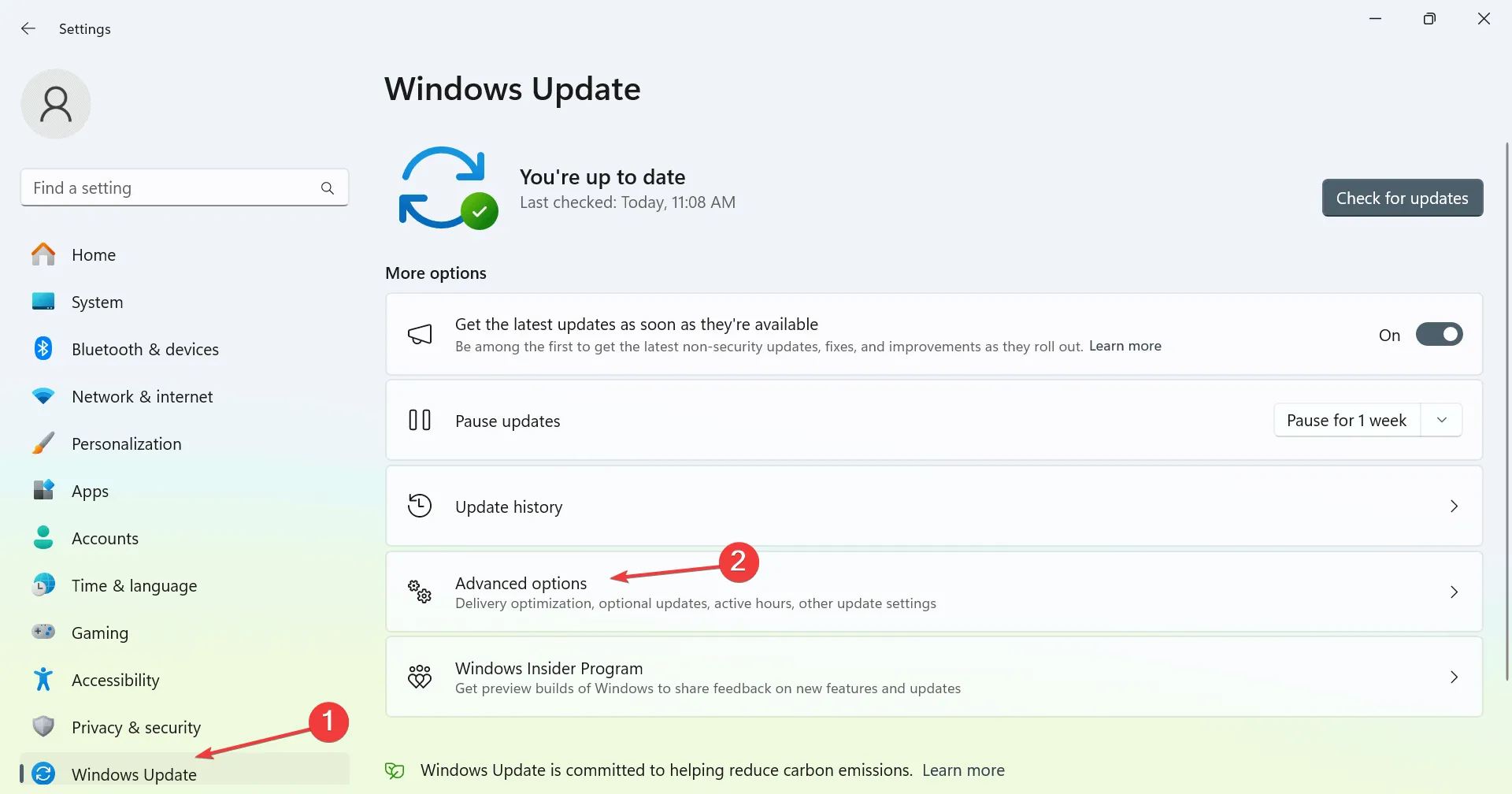
- Scroll naar beneden en selecteer Optionele updates .
- Als er een update voor het MSI Wi-Fi-stuurprogramma wordt gevonden, vinkt u het vakje aan en klikt u op Downloaden en installeren .
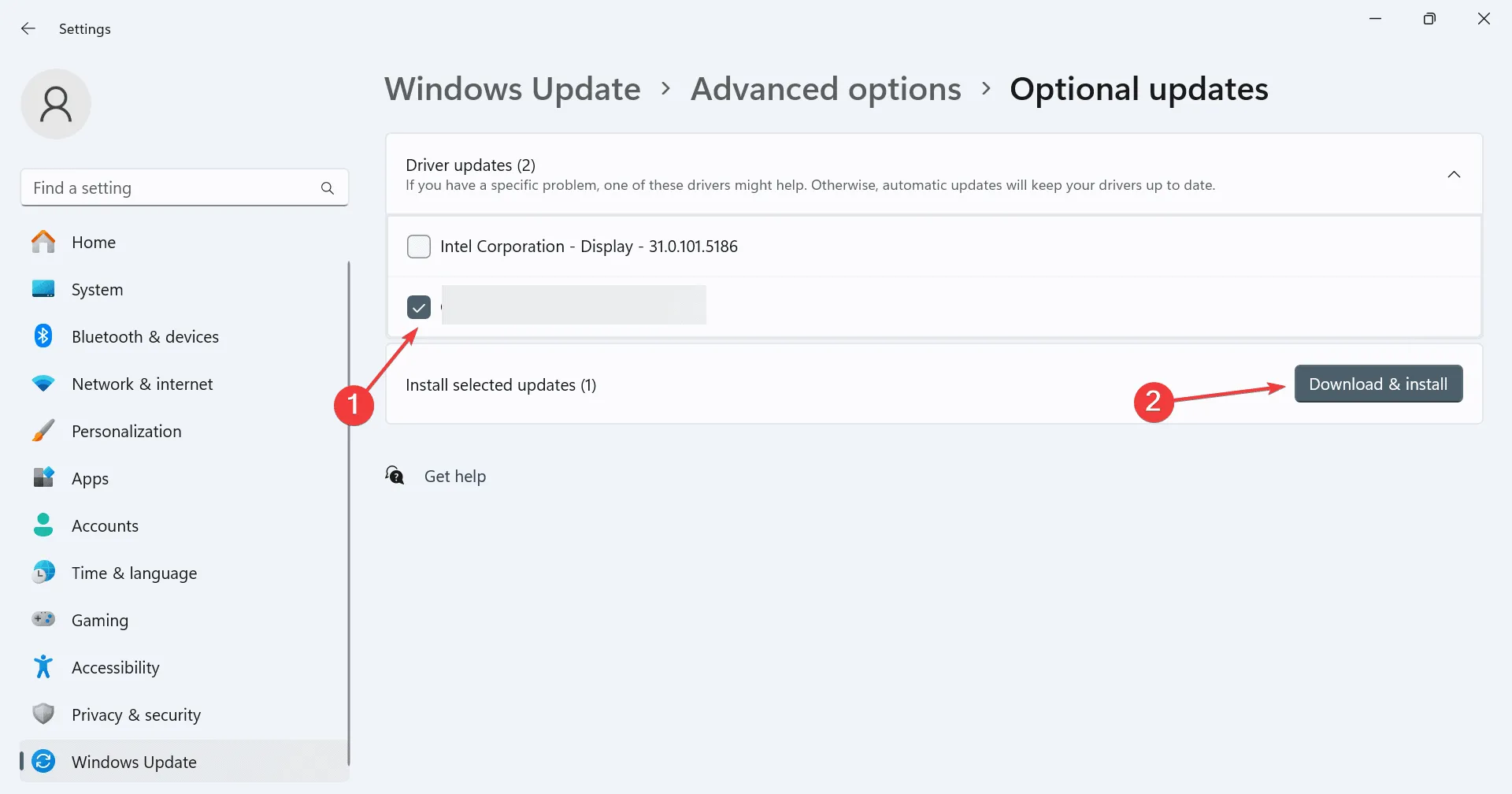
- Nadat de installatie is voltooid, start u uw pc opnieuw op om de updates toe te passen.
Zo kunt u effectief Wi-Fi-stuurprogramma’s downloaden, installeren en bijwerken op elk MSI-apparaat. De hele procedure duurt niet langer dan een paar minuten!
Wees echter voorzichtig met het downloaden van incompatibele drivers, omdat dit verschillende problemen kan veroorzaken. Het is raadzaam om een herstelpunt te maken voordat u nieuwe drivers installeert voor de veiligheid.
Welke methode werkte het beste voor u? Deel gerust uw ervaring met onze lezers in de comments sectie.



Geef een reactie